Терминалы сбора данных — устройства для переноса информации о товаре в учетную систему. Для идентификации товара используют штрихкод, который терминал считывает и передает информацию на ПК или хранит ее в своей базе данных. При помощи ТСД организации ведут учет поступления, списания и расхода товарных единиц на складе, проводят инвентаризацию и т. д.
Производители предлагают большой выбор терминалов сбора данных разных модификаций: оснащенные цветным или монохромным сенсорным дисплеем, клавиатурой (кнопочной или сенсорной), встроенной фотокамерой, принтером штрихкодов или этикеток, сканером штрихкодов, RFID-меток.
Рассмотрим особенности модели Opticon Clk-3001, драйвер, другое ПО для работы и интеграции с 1С.
Нужен терминал сбора данных? Подберем ТСД для вашего бизнеса за 5 минут.
Оставьте заявку и получите консультацию.
Характеристики и применение ТСД Opticon Smart Clk-3001
Терминал сбора данных Smart Opticon — продукт совместных разработок японского концерна Opticon и Атол.
Главные особенности устройства:
- русскоязычный интерфейс;
- двуязычная клавиатура ТСД с алфавитом на кириллице и латинице;
- цветной LCD-дисплей с разрешением на 15 строк;
- ресурс работы аккумулятора — 40 часов без подзарядки (10 сек на одно сканирование)
Работает на DOS-образной ОС и имеет три типа встроенной памяти: 4 Mb (FlashROM), 2 Mb (SRAM), 128 Mb (FlashNand).
Сканированная информация хранится 24 часа.
Лазерный сканер формата 1D распознает кодировки стандарта: JAN, EAN, UPC, Industrial 2 of 5, Interleaved 2 of 5, Code 11, 39, 93, 128, Plessey MSI и UK, IATA и т.д.
Отличается высокой прочностью и ударостойкостью: корпус выдерживает падения со 150 метров. Уровень защиты от влаги и пыли — IP54. Рабочая температура от -10 до 50º С при влажности от 20 до 85 %.
Сканер удобен в работе благодаря эргономичному дизайну с изогнутым сканирующим модулем и мягкой рукояткой. Облегченная конструкция снижает нагрузку на руки — вес ТСД вместе с аккумулятором всего 156 г.
Применение ТСД Opticon Smart Clk-3001
Модель оснащена полным функционалом, необходимым для ТСД, поэтому его применяют для сбора информации на промышленных предприятиях, в организациях сферы транспортных и логистических услуг, на складах, в организациях и пунктах оптово-розничной торговли.
Подходит для решения сложных задач на складе:
- приемка и отгрузка товаров (вмещает каталоги с полными наименованиями);
- перемещение и инвентаризация остатков;
- учет и контроль списания, поступления и расхода товарных наименований.
Считыватель универсален как для промышленных предприятий, так и для небольших магазинов розничной торговли, бутиках, минимаркетах, супермаркетах и на складах.
Краткая инструкция по работе с Opticon Clk-3001
При первом включении устройства следует установить аккумулятор. Убедиться, что контакты плотно прилегают к аккумулятору и верно установлена полярность контактов батареи и терминала.
ТСД подключается к компьютеру через USB-шнур, который входит в комплект поставки.
Основные клавиши:
- Power — включение.
- Scan и Enter — клавиша подтверждения ввода или считывания в режиме сканирования.
- Alt — перевод клавиатуры в режим ввода букв или цифр.
- Клавиши навигации — для передвижения между пунктами меню. Если пункты пронумерованы, то для выбора нужного достаточно нажать соответствующую цифру на клавиатуре, не передвигаясь по меню при помощи клавиш навигации.
- BS — удаление знака перед курсором.
Модель поддерживает следующие режимы сканирования: поштучный — распознает штрихкод и фиксирует информацию о единице товара. Режим обработки партий товара — считыватель сканирует штрихкод, оператор вводит количество товара в партии.
Для корректной работы сканера штрихкод должен находится внутри линии сканирования.
Инструкцию пользователя Opticon 3001 можно скачать в центре загрузок Атол.
Программное обеспечение для Opticon 3001: Mobilelogistics
Программное обеспечение MobileLogistics (далее ML) применимо не только для Opticon 3001. Этот продукт, разработан для терминалов сбора данных и портативных компьютеров для организации управления бизнес-процессами при помощи вышеупомянутых устройств.
Программу устанавливают для учета движения товаров и материальных средств.
Сферы применения:
- Розница и склады — для контроля приема, перемещения, отпуска товаров и торговли; проведения инвентаризации, мониторинга цен.
- На производстве — учет и перемаркировка товарных единиц и материального капитала предприятия. Контроль движения продукции. Управление запасами и остатками.
- Логистика и транспортные компании — мониторинг документации и грузов, отслеживание рабочих процессов, организация доставки.
- Медицинские учреждения и аптеки — для контроля документации (карты больных, истории болезни), учета лекарственных средств.
- Организации общепита — приемка продуктов, организация приема и оформления заказов, складской учет.
Mobilelogistic не сложно настроить под нужды конкретной организации. Это среда для разработки, конфигурации которой можно менять в зависимости от специфики сферы деятельности клиента.
То есть, когда возникнет необходимость в некоторых изменениях логики системы под нужды компании, то предпринимателю не нужно оплачивать новую прошивку или разработку дополнительной утилиты. Для этого достаточно доработать и перенастроить типовую конфигурацию любого модуля программы.
Архитектура продукта состоит из двух модулей — «Конфигуратор» и «Терминал».
Первая часть устанавливается на ПК для настройки рабочих процессов считывателя или мобильного устройства.
Часть «Терминал» предназначена для установки на само устройство, для реализации прописанных «сценариев» работы со сканером.
Краткая инструкция Opticon Clk-3001: соединение с ПК, установка ПО
Чтобы установить программное обеспечение, считыватель нужно подключить к компьютеру.
Для этого понадобится USB-шнур, который включен в комплект поставки, и диск с программными компонентами — также входит в комплектацию. Если утилиты для USB-подключения и программы Appload для синхронизации файлов и ОС нет, их можно скачать на сайте производителя.
Инструкция для подключения Opticon Clk-3001 к ПК и активация ПО включает несколько основных шагов:
- Загрузка установочных утилит и драйвера ТСД Атол на компьютер.
- Установка Mobilelogistic последней версии.
- Активация лицензии программы.
- Установка терминальной версии софта на устройство.
- Настройка работы.
После того как утилиты будут загружены и установлены на компьютер, нужно вставить аккумулятор в считыватель и включить его. Затем следует открыть системное меню сканера, и, не покидая папки, одновременно нажать клавиши BS и Fn1. Далее подключить считыватель к ПК через USB-порт.
Процесс инсталляции конфигурации терминальной версии софта на сканер состоит из нескольких основных этапов:
- Указать порт и выбрать версию прошивки для загрузки.
- Запустить драйвер Атол и в меню «Тест драйвера» указать необходимые данные для соединения компьютера с устройством (порт, модель, скорость подключения и т.д.)
Провести тест подключения. - Выбрать «Загрузка конфигурации» в меню драйвера «Дополнительно», указав путь.
- Подробные шаги описаны в инструкции по установке ПО для ТСД Opticon Smart Clk-3001).
- Загрузить файл лицензии, который можно получить на странице генерации файлов при наличии заранее купленного разрешения (конверт с LisenseID).
После активации конфигурации произведите все необходимые настройки.
Подскажем, какой терминал сбора данных подойдет под ваш бизнес.
Оставьте заявку и получите консультацию в течение 5 минут.
ТСД Opticon Smart Clk 3001: инструкция по настройке
При первом запуске ПО, в системных папках сканера создается текстовый файл ML.INI. Документ содержит базовые установки, которых обычно достаточно для работы считывателя.
Настроить базовые параметры для работы устройства можно на самом ТСД, передвигаясь при помощи клавиш навигации, и выбирая нужные пункты.
Шаблоны ШК — настройка типовых штрихкодов (можно задать параметры для 20 видов шаблонов)

Раздел «Настройки БД» — позволяет работать с базой данных. Доступны следующие действия:
- зациклить базу данных (то есть изменить логику функции формирования последовательности записей в БД);
- удалить данные с терминала.
«Настройки обмена» — пункт, в котором можно установить параметры скорости и четности обмена данными с компьютером.
Группа параметров работы сканера при считывании штрихкода, а также установки распознавания по типу штрихкода регулируются в разделе «Настройки сканера»
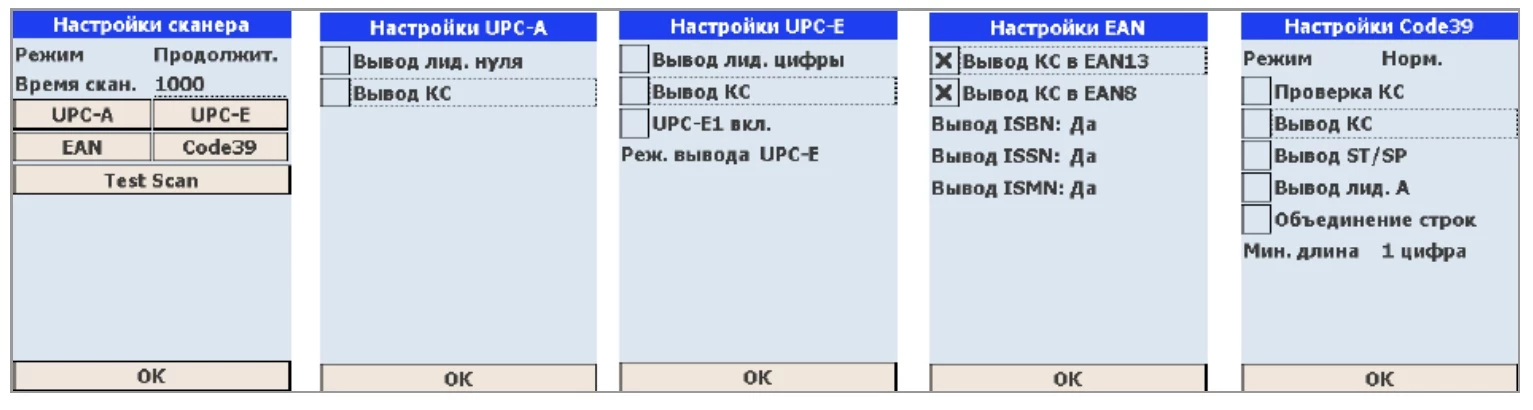
Отрегулировать параметры подсветки и автоматическое отключение терминала можно в меню:
Подключение Opticon Clk-3001 к 1С
Для автоматизации процессов учета товаров, реализована возможность подключения Opticon Clk-3001 к 1С.
Еще в 2014 году разработчик сообщил, что получен сертификат соответствия считывателя и его софта для его подключения и взаимодействия с товароучетным ПО.
Сертификат совместимости подтверждает соответствие справочников обеих систем: 1С и программного обеспечения терминала. Это значит, что конфигурации ML содержат механизмы для автоматической интеграции 1С с устройством.
Нужен ли дополнительный драйвер Opticon Clk-3001 для 1С
Для интеграции любого оборудования с учетной программой понадобится внешняя прошивка и драйвер для подключения оборудования, через который можно настроить обмен данными. В случае с Opticon Clk-3001 драйвер терминала сбора данных версии 8.2 с прошивкой для 1С уже входит в состав дистрибутива ML версии 5.5 и выше. Компонента работает бесплатно в составе софта, поэтому дополнительно скачивать ее не понадобится.
Драйвер Атол в составе ПО для Opticon Clk-3001 совместим с 1С 8.3, УТ 10.3 и выше, Розница 1.0 — 2.0 Базовая и Проф и т. д. Список совместимых решений 1С:Предприятия и их редакций с ML может быть изменен. Поэтому возможность взаимодействия конкретной версии ПО с аппаратом нужно уточнять в компании (библиотека подключаемого оборудования). Типовая интеграция возможна только с базовыми конфигурациями учетного софта.
В случае, если базовые редакции программы или возможности терминала не подходят для нужд организации, предприниматель может заказать и приобрести готовые решения Атол и 1С.
Как подключить Opticon Clk-3001 к 1С: драйвер ТСД Атол
Для подключения Opticon Clk-3001 к 1С, система запросит драйвер Атол, который входит в состав дистрибутива Mobilelogistic.
Чтобы интегрировать терминал с ПО, нужно:
- открыть в 1С меню подключаемого оборудования;
- выбрать рабочее место кассира и оборудование для активации обмена данными.
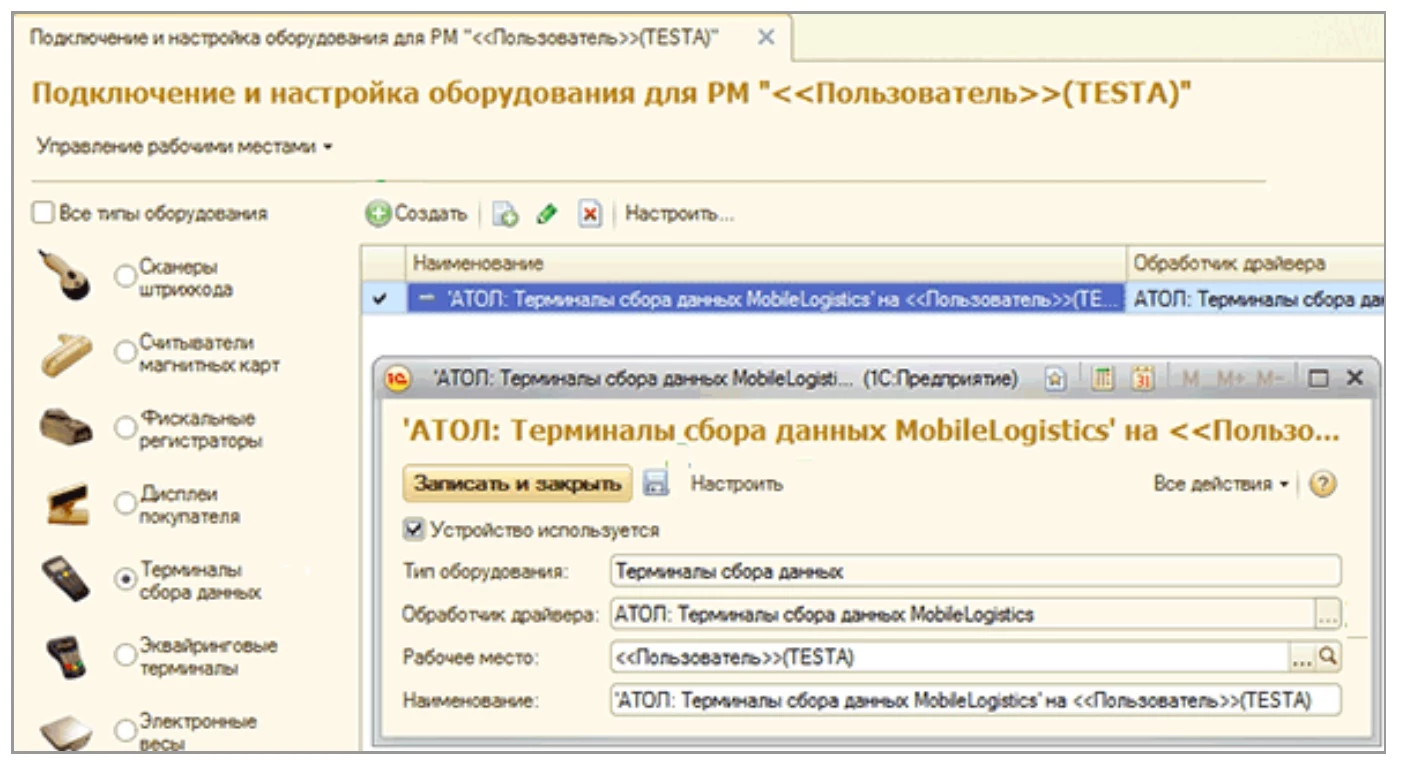
Если драйвер еще не был запущен, то система не «увидит» сканер и запросит установку компоненты.
После того, как будут прописаны все необходимые данные параметров связи и выбран COM-порт, устройство можно подключать к 1С.
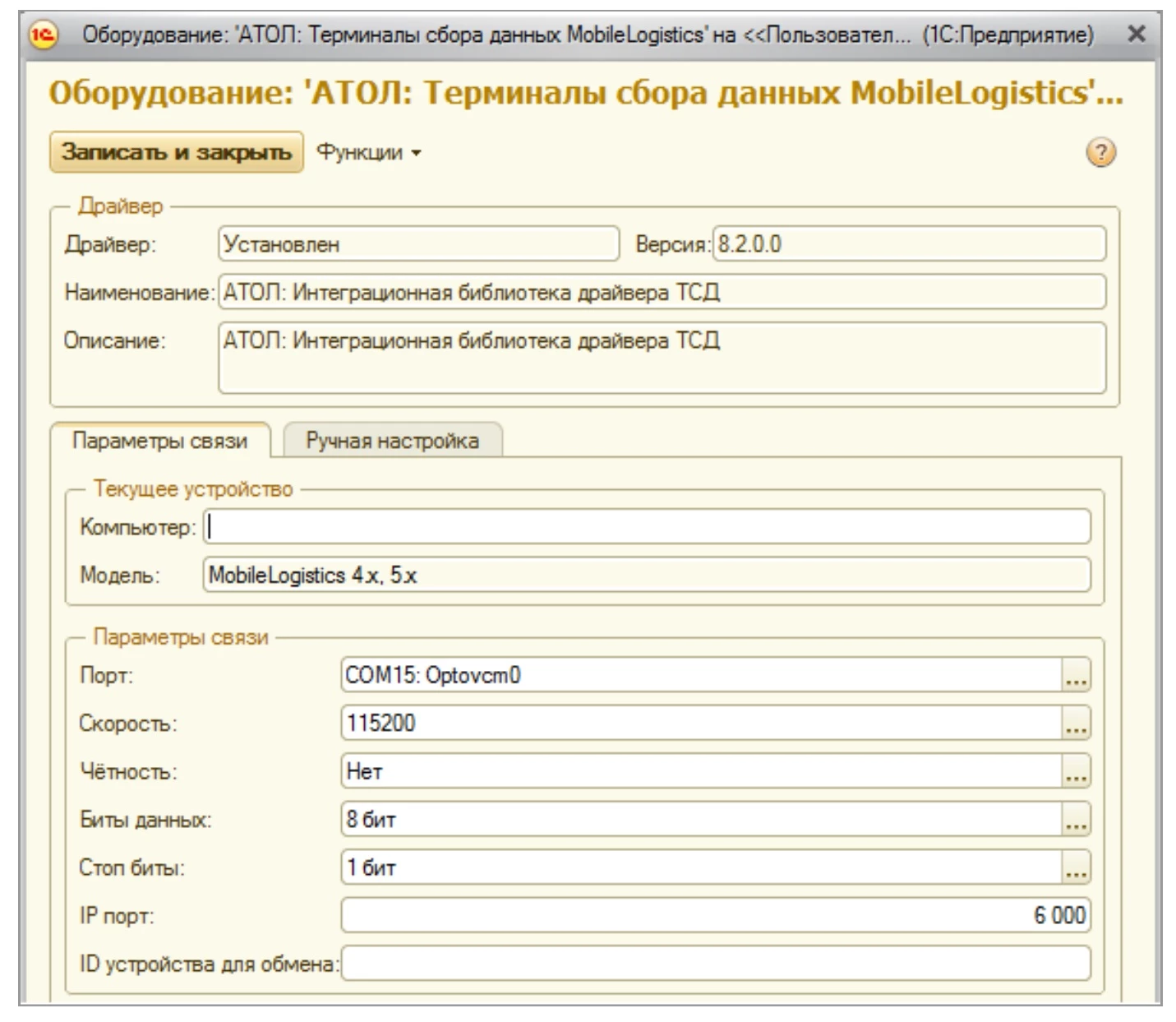
Когда все поля будут заполнены, следует провести тест устройства. Если тест прошел успешно — терминал готов к работе.
Если установка программного обеспечения, настройка ТСД и его интеграция с 1С вкупе со всем торговым оборудованием вызывают трудности, рекомендуем обратиться к специалистам центра технического обслуживания, которые быстро помогут ввести в эксплуатацию любой вид техники и настроить обмен данными с учетной программой.
Оцените, насколько полезна была информация в статье?
Терминал сбора данных — это аппарат для передачи информации о продукте в систему учёта товаров. Для получения данных используется штрих-код, который устройство считывает и, после распознавания, сохраняет информацию на внутренний накопитель памяти, а также передаёт её на компьютер.
Использование ТСД помогает оптимизировать такие торговые процессы, как инвентаризация, а также приёмка, перемещение и списание товара.
Существует большое количество моделей ТСД, они бывают цветные и чёрно-белые, кнопочные и сенсорные. В зависимости от вида, ТСД могут быть оснащены печатающим устройством для выпуска этикеток, сканером штрих-кодов, а также RFID-меток и т.п.
Терминалы Smart Opticon — это результат совместной работы разработчиков Opticon и Атол.
Данная модель обладает:
-
Удобным интерфейсом на русском языке;
-
Клавиатурой с русскими и латинскими буквами;
-
Цветным LCD-экраном, отображающим до 15 строчек;
-
Энергоёмким аккумулятором, позволяющим использовать устройство до 40 часов на одном заряде.
-
Внутренним ресурсом памяти (записывает более миллиона штрих-кодов). Полученные данные сохраняются на внутреннюю память устройства на сутки.
Терминал обладает противоударными свойствами и степенью защиты от пыли и брызг IP54, может работать в широком температурном диапазоне от -20С° до +50С°. Устройство обладает лазерным, линейным сканером и распознаёт 1D штрих-кода.
Использование ТСД Opticon Smart Clk-3001
Модель Opticon Smart Clk-3001 является полнофункциональным оборудованием, используемым на производствах, в складских и торговых организациях, а также в сфере здравоохранения.
Устройство позволяет автоматизировать такие бизнес процессы, как:
-
Приём и возврат продуктов.
-
Перемещение товара между филиалами и учёт складских остатков.
-
Списание просроченного и бракованного товара и другие.
Opticon Smart Clk-3001 представляет собой универсальное оборудование и может использоваться как на различных производствах, так и для обеспечения нужд оптовой и розничной торговли (оптовые склады, торговые центры, супермаркеты, гипермаркеты и т.п.)
Руководство по использованию Opticon Clk-3001
Перед тем как произвести первое включение, вставьте в устройство аккумуляторную батарею, проверьте, чтобы полярность была соблюдена, а контакты соприкасались вплотную.
Терминал подсоединяется к ПК при помощи USB-кабеля, идущего в комплекте.
Функциональные кнопки:
-
Power — активация устройства.
-
Scan и Enter — кнопка, предназначенная для подтверждения внесённых вручную данных, а также для осуществления сканирования.
-
Alt — позволяет менять режимы с буквенного на числовой и обратно.
-
Навигационные кнопки — предназначены для управления устройством (перелистывание меню, выбор нужной строки и т.д).
-
BS — удаление ненужного символа.
Модель имеет несколько режимов сканирования:
-
Поштучный – считывает штрих-код, после чего записывает данные о товарной единице.
-
Обработка партий товара — после распознавания штрих-кодов, можно указать конкретный товар в поставке.
Для распознавания штрих-кода, он должен располагаться в границах сканирующего луча (линии).
Более подробную инструкцию можно загрузить на официальном сайте разработчика.
Программа Mobilelogistics для ТСД Opticon 3001
Программу MobileLogistics можно использовать не только для Opticon 3001.
Эту программу можно устанавливать на различные мобильные ТСД, а также на ПК. Применяется для организации учёта движения товаров и материальных ценностей.
Области использования:
-
Розничная торговля и склады — для получения и реализации товаров по образцам, а также для контроля ценообразования, учёта товаров и внутреннего оборудования.
-
На производстве — обеспечение контроля перемещения материальных ценностей и финансового оборота организации, учёт основных средств и оборудования, управление запасами сырья и готовой продукции.
-
Транспортные компании — обеспечение контроля перемещения товаров и транспортной документации, а также выполнения работ.
-
Сфера здравоохранения — отслеживание перемещения историй болезни и персональных карточек, контроль за состоянием здоровья пациентов и учёт лекарственных препаратов.
-
Сфера общественного питания — прием продуктов и контроль товарных остатков, приём и регистрация заказа от посетителя, продажа полуфабрикатов, готовых блюд и блюд на вынос.
Mobilelogistic легко настроить в соответствии с потребностями определённой компании. Функциональные возможности можно изменять, ориентируясь на особенности конкретного вида деятельности.
Если появляется потребность в корректировке программных возможностей, исходя из нужд организации, пользователю нет необходимости в покупке новой прошивки, либо дополнений. Нужно только перенастроить основную конфигурацию определённого программного модуля.
Структурные элементы и интерфейсы программы поделены на два модуля:
-
Конфигуратор. Данный модуль отвечает за корректную работу и настройку механизмов сканирования.
-
Терминал. Для записи данных и обеспечения созданных «сценариев» для использования сканера.
Подключение Opticon Clk-3001к компьютеру и инсталляция ПО
Для инсталляции ПО, терминал необходимо предварительно подсоединить к ПК (для этого потребуются идущие в комплекте с ТСД USB-кабель и диск с драйверами). Если по какой-то причине диска нет, то все нужные программы, включая Appload, можно загрузить с официального сайта производителя оборудования.
Последовательность подсоединения Opticon Clk-3001 к компьютеру и последующая установка ПО состоит из следующих этапов:
-
Загрузка ПО и утилит для ТСД на компьютер.
-
Инсталляция актуальной версии Mobilelogistic.
-
Активация лицензионного ключа к программе.
-
Инсталляция на устройство софта для ТСД.
-
Выставление параметров работы.
Когда все программные компоненты будут скачаны и инсталлированы на ПК, необходимо установить в аппарат аккумуляторную батарею, после чего произвести его активацию. После загрузки устройства, войдите в программное меню и зажмите кнопки
BS и Fn1. При помощи USB-шнура подсоедините терминал к ПК.
Процедура установки софта для ТСД:
-
Обозначьте порт и нужную для скачивания версию прошивки.
-
В разделе [Тест драйвера], выставьте нужные для взаимодействия терминала с ПК реквизиты (порт, скорость подсоединения, заводской номер и т.п). Протестируйте подсоединение.
-
В программном меню откройте [Конфигурации] и пропишите путь.
Более подробно ознакомиться с процедурой инсталляции ПО на Opticon Smart Clk-3001 можно в руководстве по эксплуатации, прилагаемом к устройству, либо на сайте изготовителя.
Настройка ТСД Opticon Smart Clk 3001
После инсталляции и включения программы, она в автоматическом режиме создаёт на устройстве текстовый документ, в нём находятся основные установки, необходимые для работы терминала.
Выставить необходимые параметры можно самостоятельно, используя для навигации функциональные кнопки, последовательно указывая нужные характеристики.
Интеграция Opticon Clk-3001 с 1C
Для оптимизации товароучётных процессов, предусмотрено взаимодействие ТСД с 1C.
В 2014 году создателям был выдан сертификат соответствия терминала и его ПО, для возможности взаимодействия с программами учёта товара.
Данный сертификат свидетельствует о совместимости Внутреннего ПО терминала с 1C и наличии механизмов, необходимых для их взаимодействия.
Требуется ли установка дополнительных программ для интеграции Opticon Clk-3001 с 1С
Для взаимодействия любого устройства с программой учёта товара, необходима внешняя прошивка и драйвер для подсоединения устройства и передачи с него информации. Программное обеспечение модели Opticon Clk-3001 версии 8.2 с прошивкой под 1C является компонентом программы MobileLogistics выше версии 5.5, которая в составе софта функционирует бесплатно, а, значит, нет необходимости в загрузке дополнительного ПО.
Утилита Атол в комплексе программного обеспечения для Opticon Clk-3001 подходит к 1C 8.3, версии выше 10.3.
Перечень интегрируемых с 1C:Предприятие версий может изменяться. Для получения более точных сведений о совместимости оборудования и программных продуктов, необходимо уточнять у производителя либо его представителей. Стандартное взаимодействие осуществляется с основными версиями 1C.
Как подсоединить Opticon Clk-3001 к 1C: драйвер ТСД Атол
Для подсоединения Opticon Clk-3001 к 1C, программа потребует драйвер Атол, являющийся частью программы Mobilelogistic.
Для взаимодействия ТСД с программой, необходимо:
-
Через 1C войти в меню ТСД;
-
Открыть рабочее место кассира и устройство для запуска передачи информации;
Если компонент Атол ещё не активирован, программа не распознает ТСД и попросит инсталляцию драйвера.
После указания всех реквизитов связи и обозначения COM-порта, терминал начнёт взаимодействовать c 1C.
Для того чтобы убедиться в готовности устройства к работе, после заполнения всех параметров, необходимо запустить тестирование работоспособности оборудования.
Если во время инсталляции ПО, а также последующей настройке ТСД и его взаимодействия с 1C, возникли сложности или вопросы, не описанные в данной статье, необходимо обратиться за квалифицированной помощью в ЦТО.
Данный материал носит информационный характер. ООО «Компания Интегро» не несет ответственности за актуальность предоставленной информации и возможные последствия.
Наш каталог продукции
У нас Вы найдете широкий ассортимент товаров в сегментах кассового, торгового, весового, банковского и офисного оборудования
Причины купить АТОЛ Opticon SMART CLK-3001 модуль в интернет-магазине TEHPOS
- Гарантия низких цен и быстрая доставка
- Вы можете купить АТОЛ Opticon SMART CLK-3001 модуль по выгодной цене с доставкой или оформить самовывоз с нашего склада
- Предпродажная подготовка б/у оборудования и гарантия на все товары от 3 до 24 месяцев
- Служба техподдержки для решения любых вопросов
- Нашли дешевле? Сообщите нам любым удобным способом и мы постараемся сделать более выгодное предложение!
Купить АТОЛ Opticon SMART CLK-3001 модуль совсем несложно — добавьте его в корзину и оформите заказ в интернет-магазине TEHPOS или по телефону . В карточке товара посмотрите фото, отзывы покупателей и подробные характеристики, чтобы не промахнуться с выбором. Инструкцию на русском языке для АТОЛ Opticon SMART CLK-3001 модуль, руководство пользователя и программное обеспечение скачайте во вкладке «Загрузки».
В Бахчисарай, Джанкой, Евпатория, Керчь, Симферополь, Севастополь, Феодосия, Черноморское, Ялта и другие населенные пункты Республики Крым доставка занимает не более 5 дней! Доставка в Сочи не более 3 дней.
Для тех, кто хочет купить АТОЛ Opticon SMART CLK-3001 модуль оптом, мы предлагаем выгодные условия — подробности уточняйте у менеджеров по телефону или отправьте запрос через форму обратной связи.
| Основные | |
|
Совместимость |
АТОЛ Opticon SMART CLK-3001 |
| Масса и габариты | |
|
Вес |
300 г |
Уважаемые покупатели! Пожалуйста, перед покупкой проверяйте описание товара на официальном сайте производителя. Внешний вид, комплектация и характеристики могут быть изменены производителем без предварительного уведомления.
Сообщить об ошибке в описании
Способы доставки
Курьерские службы
- СДЭК
- EMS Почта России
- DPD
- Курьер сервис экспресс
- Boxberry
Транспортные компании
- ПЭК
- Деловые линии
- Байкал-Сервис
- КИТ
- Энергия
Варианты оплаты
- Переводы с карты на карту
- Система быстрых платежей
- Оплата картой онлайн
- Оплата на расчетный счет
Остались вопросы?
Дополнительную информацию о доставке и оплате уточняйте по телефону горячей линии 8 (800) 550-90-96 (звонок по России бесплатный).
- Описание
- Отзывы
Терминал сбора данных Opticon SMART новое поколение цветных DOS-терминалов с русской клавиатурой! Opticon Smart представляет качественное устройство с японскими технологиями для Российского рынка. Терминал сбора данных работает с использование программного обеспечние от компании «АТОЛ» и легко подключается к программным продуктам для складского учета. Например: 1С:Управление Торговлей или 1С:Розница 8.В комплекте к терминалу поставляется аккумулятор, кабель USB для подключения к ПК, ремешок на руку. Инструкцию на Opticon SMART можно скачать ниже. Если у Вас уже имеется ТСД Opticon H13 и OPH-1004 с конфигурациями разработанными под Ваши задачи и требуется приобретси новый современный ТСД, то они прекрасно смогут работать в вместе с новинкой SMART. Доставка терминала в пределах Санкт-Петербурга осуществляется бесплатно. Полный комплект поставки (ПО PRO-версия, ремешок,аккумулятор,устройство, блок питания)
Вы можете скачать инструкцию, драйверы USB ТСД Opticon Smart (clk-3001)
Назад
Помогите установить ТСД
☑
0
wallkman2011
25.05.23
✎
09:19
Всем привет.
Оборудование ТСД: Opticon SMART CLK-3001
Установил USB Driver Installer, в диспетчере устройств обнаружилось устройство, COM3, все ок
Установил ПО Mobile Logistics
В 1С на этапе добавления нового оборудования «Внешняя компонента» установлена, а вот сам драйвер нет, пишет красным шрифтом: Установка драйвера «АТОЛ: Интеграционная библиотека драйвера ТСД не завершена», и предлагает скачать дистрибутив драйвера с сайта АТОЛ.
Если открыть «Драйвер терминала сбора данных», и там нажать «Проверка связи», то пишет: (-1) нет связи.
Вероятно по этой причине и в 1С он не доустановился, т.к. не видит оборудование.
Подскажите пожалуйста, что еще нужно доустановить? в теории сказали, что нужна какая то программа, которая эмулирует USB в COM порт, но информацию по этому поводу найти не могу.
Спасибо.
1
DGorgoN
25.05.23
✎
09:41
которая эмулирует USB в COM порт — она уже есть если в диспетчере устройств обнаружилось устройство, COM3.
Поэтому я советую всё же:
«АТОЛ: Интеграционная библиотека драйвера ТСД не завершена» — скачать, потыкать галочки вдумчиво при установке. Возможно толстый/тонкий или разрядность.
2
wallkman2011
25.05.23
✎
11:55
(1) дело в том, что на сайте АТОЛ уже нет драйвера на это оборудование, OPTICON сейчас выкупила компания Cleverens, драйвер на сайте у них я скачал, насчет разрядности, 32-64 (как это для ККТ), Для данного оборудования не увидел что есть различные. всегда скачивается один и тот же.
При установке драйвера там особо нечего вдумчиво включать выключать, указал все 3
https://ibb.co/2tvnhY0
При установке приложения Mobile Logistics флажками указал свою модель
https://ibb.co/mJxP57F
Больше ничего не устанавливал. Но в самом драйвере так же связи с оборудованием нет, хотя COM порт определяет
https://ibb.co/gWWjDkd
3
wallkman2011
25.05.23
✎
12:00
(2) дополню только, что в самом ТСД закончилась лицензия на установленное ПО, но не думаю, что она влияет на определение данного оборудования
https://ibb.co/LYzFLfL
4
isa2net
25.05.23
✎
15:18
5
wallkman2011
25.05.23
✎
16:01
(4) я видел этот мануал, на Infostart, дошел до 3го пункта, и там пишется, то что я писал в первом сообщении.
Внешняя компонента установлена, а драйвер до конца не устанавливается в 1С
6
isa2net
25.05.23
✎
16:21
(2) Больше ничего не устанавливал. Но в самом драйвере так же связи с оборудованием нет, хотя COM порт определяет
https://ibb.co/gWWjDkd — Пробовали искать оборудование через драйвер Атола?
7
wallkman2011
25.05.23
✎
17:54
(6) ищет минут 10, и ничего не находит
8
isa2net
25.05.23
✎
20:57
(7) Может с этим драйвером найдется tsd_opticon_drv_a_3_0 https://cloud.mail.ru/public/wctv/B8Ad9Tf3x
9
wallkman2011
26.05.23
✎
03:00
(8) установил драйвер Штрих М, оборудование так же не видит https://ibb.co/cQXkzMk
10
isa2net
26.05.23
✎
12:43
(9) На другом железе/ОС пробовали запускать? Лучше взять диск, накатать на него чистую оригинальную ОС и протестить.
11
big
26.05.23
✎
19:06
Написать мелкую обработку, чтобы подключаться в обход ёбнутого «недосервера торгового оборудования от 1цэ» и действительно проверить как и что работает/не работает. Куле вялого гонять, когда можно работать напрямую? 
12
isa2net
26.05.23
✎
19:16
(11) Через основную поставку драйвера Атола и Штриха проверяли, не через компоненту. Да, есть вариант написать хоть на VBA, но вероятно здесь дело в ОС/железе.
13
wallkman2011
28.05.23
✎
04:29
Спасибо всем за ответы, вопрос решили.
Написал в поддержку Cleverance. Вся проблема решилась, когда в саму ТСД перезалили конфигурацию (прошивку) по инструкции, через утилиту AppLoad.
В результате этого сам драйвер оборудования стал видеть устройство.
Что касается 1С, чтобы драйвер установился, нужно ставить 32х разрядную платформу.
Т.е. если при скачивании драйвера ККТ можно выбирать 32 или 64 и ставить в соответствии с платформой 1С, то драйвер для ТСД идет только 32х разрядный, поэтому платформу тоже нужно ставить именно такую же. и все взлетело.
